您可以輕鬆地與小組成員討論清單中的個別專案。 交談區域會附加至清單專案,因此所有專案詳細資料以及完整的交談記錄都會顯示在該處。
訊息會顯示在頻道的 [ 文章 ] 頁面上,讓小組成員可以追蹤交談並輕鬆加入。
附註: 此功能目前無法在行動裝置上使用。
本文內容
開始關於清單專案的交談
-
移至包含要討論之專案的清單。
-
選取專案,然後選取清單左上角的 [編輯
![[編輯] 圖示](https://support.content.office.net/zh-tw/media/784c1122-5d17-49f6-9b0d-04c3f008ab54.png)
-
在專案卡片中,選取頁面右上角的 [交談

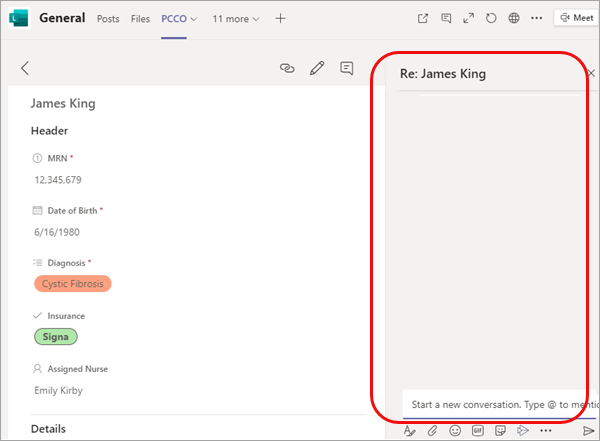
-
在交談區域底部輸入您的訊息。
附註: 所有標準格式設定和附件選項皆可使用;如需詳細資料,請參閱 在 Teams 中設定訊息格式。
-
完成後,選取 [傳送
![[傳送訊息] 圖示。](https://support.content.office.net/zh-tw/media/02edfc47-f927-48d8-bd7b-dc684e20e1f4.png)
除了顯示在交談區域之外,您的訊息也會顯示為貼文。
![在 [文章] 中顯示的訊息](https://support.content.office.net/zh-tw/media/07fb86c6-4eec-47f2-a69e-436b227e5fea.png)
加入清單專案的交談
您可以選擇直接從貼文或清單專案旁的交談區域加入交談。 第二個選項可讓您先檢視詳細資料和交談記錄,然後再新增您的想法。
從文章加入
-
以您回復任何其他文章的相同方式,只要選取 [ 回復],輸入您的訊息,然後按 Enter 即可。
您也可以使用任何可用的回應圖示或新增附件。
從清單專案加入
-
在文章中,選取清單專案的名稱。
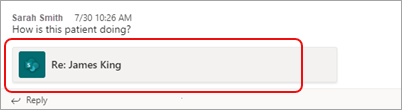
![交談區域中的 [回復] 方塊](https://support.content.office.net/zh-tw/media/cac0afa7-e7a8-4639-9af8-42905cf39607.png)
-
在 [ 回復 ] 方塊中輸入您的訊息,然後在完成時選取 [傳送
![[傳送訊息] 圖示。](https://support.content.office.net/zh-tw/media/02edfc47-f927-48d8-bd7b-dc684e20e1f4.png)











